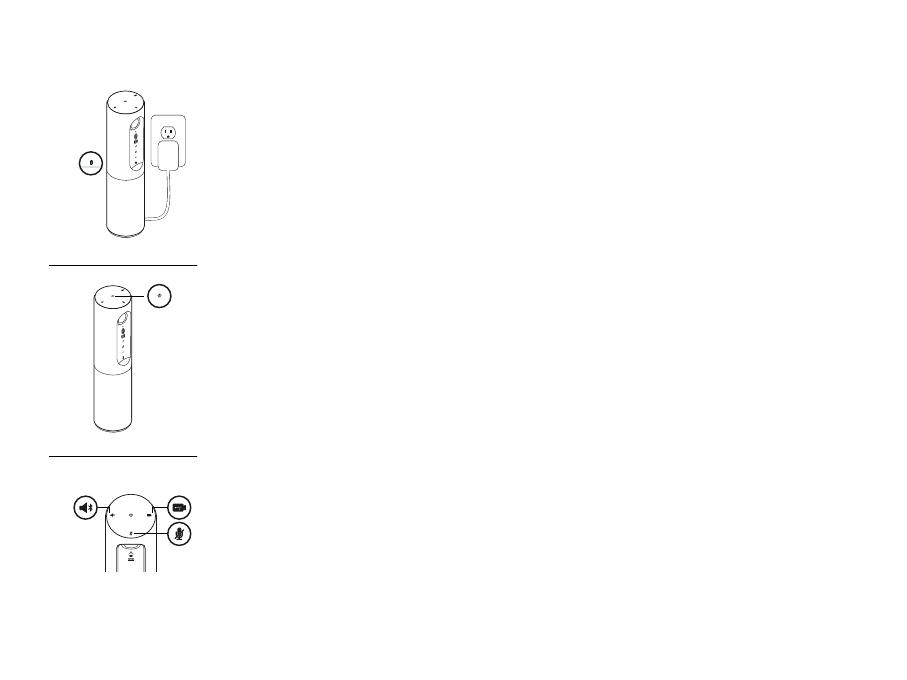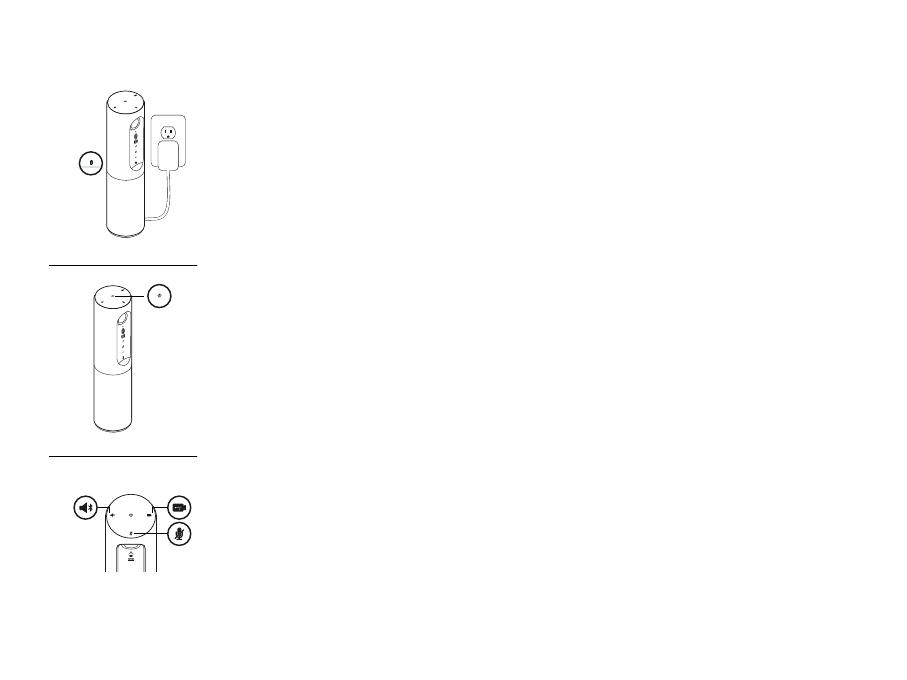
Español 2524 Español
CONFIGURACIÓN DEL PRODUCTO
3
Bluetooth mode
Video Conferencing
Mode
Mute
2
On / O
3. Selecciona los modos siguientes
y sigue las instrucciones para
empezar.
1. Conecta Connect a alimentación
externa. Aunque Connect
se entrega con una batería
recargable, primero se debe
conectar a una toma de
alimentación externa y cargarse
hasta que se ilumine en verde
el diodo de estado de la batería.
Nota: El dispositivo también
puede cargarse a través de USB en
la PC o Mac (el tiempo de carga
puede variar).
2. Mantén pulsado el botón
de encendido/apagado
para encender el dispositivo.
Se reproducirá un sonido
y los diodos del dispositivo
se iluminarán durante 2 o
3 segundos, y el diodo de
modo usado por última vez
estará iluminado mientras
esté encendido.
1. Modo videoconferencia:
1. Conecta el cable USB al dispositivo y al puerto USB.
2. Para iniciar una llamada desde tu aplicación de
PC o Mac, selecciona el modo de videoconferencia
en Connect. Los LED de la cámara y del sistema
manos libres emitirán destellos mientras se establece
la conexión y,
una vez establecida, el LED de la cámara
permanecerá iluminado durante unos segundos
y el sistema manos libres reproducirá un sonido.
De no ser así, inténtalo de nuevo y si es necesario
consulta la información de solución de problemas
o solicita asistencia técnica.
3. Asegúrate de que Connect esté seleccionado como
dispositivo de audio y video predeterminado en la
conguración del sistema operativo y en la aplicación
de videoconferencias. Inicia una videoconferencia o
una llamada desde la aplicación. Los LED de la cámara
y el sistema manos libres se iluminarán cuando se
produzca streaming.
2. Modo Bluetooth
Para conectar el sistema manos libres de Connect
a tu dispositivo móvil:
1. Selecciona el modo Bluetooth en Connect.
2. Si el dispositivo es compatible con NFC, toca con
él el icono NFC del sistema manos libres para activar
la recepción Bluetooth en el dispositivo móvil, o mantén
pulsado el botón de Bluetooth hasta que el LED
del sistema manos libres empiece a emitir rápidos
destellos azules.
3. En el dispositivo móvil, accede a la conguración
y activa Bluetooth para conectarte. Además Connect
reproducirá un sonido para reconocer la conexión.